MAC OS, Windows gibi bazen yeniden kurulum gerektirir. Bu, MAC cihazınızın performansının yavaş olmasından veya satışından kaynaklanabilir (Kişisel bilgilerinizle MAC'i satmaktan memnun kalacağınızı düşünmüyorum). Veya tam tersine, bir sürü anlaşılmaz dosya veya gereksiz program içeren bir MACBOOK (PRO, AIR) veya iMAC satın almak. Genel olarak, MAC OS'yi yeniden yüklemek için birçok neden olabilir. Bu yazıda, MAC OS'yi nasıl yeniden kuracağınızı ve "temiz" bir işletim sistemini nasıl alacağınızı ayrıntılı olarak anlatacağım.
Bu nedenle, başlamadan önce, gerekli tüm bilgileri harici ortama aktarmanız gerekir, çünkü MAC OS'yi yeniden yükledikten sonra herhangi bir şeyi geri yüklemek neredeyse imkansız olacaktır.
MAC OS'yi yeniden yüklemek için ihtiyacınız olacak:
1 Güçlendirilmiş MACBOOK (PRO, AIR) veya iMAC;
2 MACBOOK (PRO, AIR) veya iMAC ile İnternet erişimi;
3 Bu makale ve yaklaşık bir saat.
Aşağıda açıklanan yöntemi kullanarak MAC OS'yi yeniden yüklemek için OS 10.7 ve sonraki sürümleri (10.8, 10.9) kullanıyor olmanız gerekir. İşletim sisteminin hangi sürümünü yüklediğinizi kontrol etmek için sol üst köşedeki elmaya tıklayın ve "Bu MAC Hakkında" seçeneğini seçin. Açılan pencerede, MAC OS'nin kurulu sürümü hakkında bilgi olacaktır.
10.7'den daha eski bir sürüm kullanıyorsanız, güncellemeniz gerekir.

"OS X Utilities" yüklü olmalıdır, bu olmadıysa, yeniden başlatarak ve "COMMAND" + "R" tuş kombinasyonlarına basarak prosedürü tekrarlayın.
Disk İzlencesi'ni seçin.
ÖNEMLİ!!! Aşağıdaki adımlar sürücünüzdeki tüm verileri silecektir, bu nedenle gerekli dosyaların MAC üzerinde olmadığından emin olmanız gerekir.
Ardından sistemin bulunduğu diski seçin, sağda "Sil" sekmesini açın ve "Sil" düğmesini tıklayın.
"Sil" düğmesini tıklayarak silme işlemini onaylayın.
Ardından "Disk Yardımcı Programı" penceresini kapatın ve "MAC OS'yi Yeniden Yükle"yi seçin.
Bundan sonra kurulumu onaylayın, "Devam" düğmesine tıklayın. Yeni OS X 10.10'un piyasaya sürülmesiyle birlikte OS X Yosemite kurulacak.
Bir sonraki bilgi penceresinde "Devam" ı tıklayın.
Bir sonraki adım, lisans sözleşmesini okumak ve kabul etmektir.
Ardından kurulum sürücüsünü seçin. Bu durumda, seçim açıktır. "Yükle" düğmesini tıklayın.
Bundan sonra MAC OS indirme işlemi başlayacaktır.
Bundan sonra MAC otomatik olarak yeniden başlayacak ve MAC OS kurulumu başlayacaktır.
Kurulum tamamlandıktan sonra "temiz" bir MAC OS işletim sistemi alacaksınız, sadece bazı ayarları yapmak için kalır.
Sonraki adım, MACBOOK (PRO, AIR) veya iMAC kullanmayı planladığınız ülkeyi seçmektir.
Bir klavye düzeni seçin.
Bir Wi-Fi ağına bağlanabilirsiniz (dilerseniz bu adımı atlayabilirsiniz).
Daha önce Time Machine kullanılarak veya bir Windows bilgisayardan yapılmış verileri geri yüklemek istiyorsanız, uygun öğeyi seçin, herhangi bir şeyi geri yüklemeyi planlamıyorsanız "Hiçbir bilgiyi aktarma" seçeneğini seçin ve "Devam" düğmesine tıklayın. Harici ortama aktardığınız veriler daha sonra aktarılabilir.
Bir sonraki adım, Apple Kimliğinizle giriş yapmaktır. Bu örnekte, bunu yapmayacağım.
Ardından lisans sözleşmesini okuyun ve kabul edin.
Bundan sonra, kimlik bilgilerini (giriş ve şifre) girin ve "Devam" ı tıklayın.
Son adım, MAC'inizi kaydettirmektir (bu adım isteğe bağlıdır).
Ve sonunda "temiz" bir MAC OS alacaksınız.
MAC OS'nin iMAC/ MACBOOK PRO/ AIR'e yeniden yüklenmesini gösteren video.
Benim düşünceme göre, MAC OS kurulumu imkansız noktaya kadar basitleştirilmiştir, işletim sistemine sahip diskler bile gerekli değildir - birkaç tuşa + bir saat basmak ve "temiz" bir MAC OS'niz olur.
Mac OS'yi yeniden yükleme konusunda bir acemi yardımcı olacaktır.
Hataların sistemde birikmemesi ve bilgisayar performansının sürekli yüksek olması için işletim sisteminin bazen yeniden yüklenmesi gerekir. Yeniden yükleme işlemi biraz zaman alır, ancak bunu doğru bir şekilde yapmanız gerekir.
Her şeyden önce, tüm dosyaların bir yedek kopyasını almanız gerekir. Mac Os'u yeniden yüklemek, bilgisayarınızdaki tüm belgeleri kaldıracağından, önemli fotoğrafları, videoları, belgeleri ve kaybetmek istemediğiniz diğer dosyaları kaydetmeye özen göstermeniz gerekir. Bir flash sürücüye atılabilir, diske yazılabilir veya her zaman alabileceğiniz bir sunucuya yerleştirilebilirler.
Bilgisayarınızda Mac Os X yüklüyse, Mac Os yeniden yüklemesi doğrudan masaüstünüzden başlatılabilir.
Mac OS nasıl yeniden yüklenir.
Kurulum diskini sürücüye yerleştirin, masaüstünde simgesi görünene kadar bekleyin. Ardından yükleyiciyi başlatmak için çift tıklayın ve Tekrar başlat. Bilgisayarınızdaki işletim sistemi önyükleme yapmıyorsa, tuşu basılı tutarak bilgisayarı yeniden başlatmanız yeterlidir. Seçenek. Ardından, yükleme diskini sürücüye yerleştirin ve önyükleme kaynağı olarak seçin.
Sistem kurulumu
Mac Os'u yeniden yüklemek birkaç önemli adımdan oluşur. Her şeyi sırayla düşünelim:
.
Varsa - Rusça'yı seçin, diğer durumlarda - İngilizce;
Kurulum türünü seçin. Ayarlarınızı ve kullanıcı verilerinizi kaydetmek istiyorsanız, " öğesini seçin. Arşivleme ve kurulum", ancak tüm veriler kaydedildiyse ve sistemi kurmak ve tekrar kurmak istiyorsanız, Mac O'ların yeniden yüklenmesi öğe üzerinden yapılmalıdır" Kaldır ve yükle»;
Bir kurulum yolu seçme. Bilgisayarınızda birden fazla sabit disk kuruluysa veya sabit disk bölümlere ayrılmışsa, sistemi kurmak istediğiniz diski veya bölümü seçmeniz gerekecektir;
Kurulacak yazılımın seçilmesi. Sabit diskinizde yeterli alan yoksa yükleyemeyeceğiniz bir dizi program size sunulacaktır. Örneğin, sahip olmadığınız ek dilleri veya yazıcı sürücülerini yüklememeyi seçebilirsiniz. Ayrıca, gerekli değil.
Son olarak Install butonunu kullanarak kurulum işlemini başlatmanız gerekmektedir.
Kurulum göstergesi kullanılarak kurulum izlenebilir. Tamamlandıktan sonra bilgisayar yeniden başlatılacaktır.
Mac Os'u yeniden yükledikten sonra sistem kurulumu
Sisteminizi yeniden kurduktan sonra, birçok bilgisayar ayarının yeniden yapılandırılması gerekir. Dahil olmak üzere:
;
Ana bölge ve klavye düzeninin ayarlanması;
Veri aktarımı;
Apple kimliginiz;
Hesap oluştur.
Bu, Mac Os'un yeniden yüklenmesini tamamlar ve sistemi kullanmaya başlayabilirsiniz..
Her şeyden önce, mevcut güncellemeleri yükleyin ve ihtiyacınız olan programları yeniden yükleyin. Bazıları yalnızca ilkleri yüklendikten sonra yüklenebildiğinden, sistem güncellemesinin iki kez yapılması gerekir.
Yüklemeden önce yedeklediğiniz dosyaları geri yüklemeyi unutmayın.
Mac Os'u yeniden yükleyin. Video
Ağ artık kopyala-yapıştırlarla dolu, temelde MacOS X'i bir hackintosh'a yaklaşık olarak aynı başlıkla yüklemekle ilgili aynı makale. Mac OS X'i bir mac üzerindeki bir USB flash sürücüden nasıl kuracağınızı anlatacağım.
Burada karmaşık bir şey yok, ancak herkes profesyonel değil ve sistemi bir mac'e yeniden yüklemek oldukça nadir bir şey, bu sizin için Windows değil. Ne zaman ihtiyaç duyulur? Benim durumumda, eski bir Mac OS X Leopard (10.5) sürümünden bir sonraki Mac OS X Snow Leopard (10.6)'ya yükseltmem gerekiyordu.
Soru, OS X 10.9 yoldayken neden böyle önemsiz şeyler hakkında yazıldığıdır, ancak bugün yenilik konusunu yalnız bırakacağız, konunun özü bundan değişmiyor. Disk resmi OS X Snow Leopard Yükleme DVD'si 10.6.3 Perakende Bunu inmac.org torrentinden aldım.
Genel olarak, bir USB flash sürücüden OS X Lion (10.7) ve Mountain Lion (10.8) yükleyebilirsiniz. OS X Mountain Lion'u App Store'dan yasal olarak satın alabilirsiniz (sorun fiyatı sadece 625 ruble).
İndirme işlemi tamamlandıktan sonra Uygulamalar klasöründe bir yardımcı program belirecektir. Mac OS X Mountain Lion'u yükleme.
Yükleyiciye sağ tıklayın ve "Paket İçeriğini Göster" seçeneğini seçin. Ardından, OS görüntüsünü SharedSupport klasöründen uygun herhangi bir yere kopyalayın InstallESD.dmg.
Önyüklenebilir bir USB flash sürücü veya Mac OS X diski oluşturun
Mac OS X Snow Leopard'ın bir görüntüsünü yazmak için çift yoğunluklu bir DVD gerekir (6.3 Gb normal bir diske sığmaz) ve bu ekonomiyi kaydedecek bir sürücü de yoktu. üzülmedim Uzay gemilerinin seyir halinde olduğu bir zamanda ... CD'leri kötü davranışlarda bulunun.
Bilgisayara uygun bir USB flash sürücü takıyoruz ve çalıştırıyoruz Uygulamalar > Yardımcı Programlar > Disk Yardımcı Programı.

- Öncelikle flash sürücümüze format atıyoruz. "Sil" sekmesinde yeni bir ad (örneğin, MAC_OS_X) ve dosya sistemi belirtin Mac OS Genişletilmiş (Günlüklü).
- Görüntü dosyasına çift tıklayarak gelecekteki sistemin görüntüsünü monte ediyoruz. benim durumumda öyle Mac.OS.X.10.6.3.Perakende.dmg(veya InstallESD.dmg yukarıda anlatıldığı gibi). Görüntü, Disk İzlencesi'nin sol bölmesinde görünecektir.
- "Geri Yükle" sekmesine gidin. Disk İzlencesi'nin kenar çubuğunda, "Kaynak" alanında öğesini sürükleyin (Mac OS X Install ESD). "Hedef" alanında, oluşturulan bölümü flash sürücüde (MAC_OS_X) sürükleyin.
- "Geri Yükle" düğmesini tıklayın. Bu işlem hızlı değil, bu yüzden biraz beklemeniz gerekiyor.

Mac'i Flash Sürücüden Önyükleme
Bir dizi önyükleme seçeneği görünene kadar Alt tuşunu (diğer adıyla Option) basılı tutarak sistemi başlatıyoruz. Öyleyse, yükleyicinin talimatlarını takip etmeye devam ediyor.

Bu arada, bir Mac OS X sürümünden diğerine geçerken masaüstü açılış ekranına kadar tüm kullanıcı verilerine dokunulmadan kaldı. Kurulum sırasında, yalnız bir soğuk karınca arkadan aşağı koştu, aniden kullanıcının bazı belgelerinin sunucuda saklanmadığı ve hiçbir yedek kopya oluşturulmadığı ortaya çıktı. Bu yüzden tembel olmamanızı ve her ihtimale karşı önceden önemli belgelerin yedek bir kopyasını oluşturmanızı öneririm.
Bir bilgisayar elma- çok güvenilir bir araba, ancak bazen işletim sistemiyle ilgili sorunlar onun başına geliyor. Eğer bir şey kırılırsa ve senin Macçok garip davranıyor - Apple'dan harika bir araç kullanın İyileşmek.
10.7 Lion ve sonraki sürümlerini çalıştıran Mac'lerde "Kaza" sistem yeniden kurulumu mümkündür. Bu moddayken bilgisayarınızı internete bağlıyorsunuz, oradan işletim sisteminin tam sürümünü indirin. Kurulum diski oluşturmaya gerek yoktur (bugünkü Mac'lerin çoğu optik sürücü olmadan, ancak önyüklenebilir bir flash sürücü olmadan sunulduğundan kullanışlıdır).
Eylem seçenekleri
OS X sistem yardımcı programları, yalnızca yeniden yüklemekten fazlasını içerir Mac OS X internetten indirerek. Üç olası eylem daha vardır:
- Mac'i Yedeklemeden Geri Yükle zaman makinesi(eğer varsa).
- Disk düzeltme Disk Yardımcı Programı.
- Safari üzerinden çevrimiçi destek.
Önce özel bir Apple yardımcı programı (yukarıda listelenen ikinci yöntem) ile hasarlı diski kontrol etmeniz önerilir. Yardımcı olmazsa, yeniden yükleme yoluyla veya yeniden yükleme yoluyla kurtarma işlemine devam edin. Bu yazıda, İnternet'ten bir OS X kopyasından indirme ve ardından sistemi yeniden yükleme seçeneğine bakacağız.
Kurtarma moduna nasıl girilir
- Emin olun Mac'iniz internete şu yollarla bağlanabilir: kablosuz bağlantı Wifi. Açık bir genel ağ yerine kapalı bir ev ağı kullanılması tavsiye edilir.
- Mac'inizi kapatın (tam olarak kapatın). Elma menüsüne tıklayın ve seçin Kapatmak… Bilgisayar yanıt vermiyorsa (sistem donmuşsa bu mümkündür) - güç düğmesini basılı tutun. Birkaç saniye sonra Mac'iniz kapanacaktır.
- 30 saniye bekleyin (hızlı bir şekilde açarak bilgisayarın sabit diskine zarar vermemek için).
- Güç düğmesine basarak Mac'inizi açın. Önemli — hemen basın iki anahtar - ⌘Cmd ve R! Bir süre sonra, yukarıda açıklanan menü ile görünecektir. OS X için yardımcı programlar.

OS X, Kurtarma Modu ile Nasıl Yeniden Yüklenir
Bir Wi-Fi ağına bağlanın. Bunu yapmak için sağ üst köşedeki kablosuz ağ simgesine tıklayın, istediğiniz ağı seçin ve gerekirse şifreyi girin. Ardından, yazılımı indirmeye başlayabilirsiniz - OS X'in en "yeni" sürümü. Bunun oldukça büyük bir dosya olduğu ve indirilmesinin çok zaman alacağı akılda tutulmalıdır - birkaç on dakikadan birkaç saate kadar. OS X'i yüklemeyi kabul edin ve tıklayın İlerlemek, Mac'inizin ekranında görünen talimatları izleyin.
Herhangi bir kullanıcının sistemi Mac'lerinde güncellemesi gerekebilir. Bununla birlikte, nüfusun neredeyse yüzde 25'i bunu yapma yeteneğiyle övünebilir. Ancak öğrenmenin zor olmayan birçok yolu vardır. Bu yöntem çok basit ve hızlıdır.İşletim sistemi sadece üç adımda "yenilenebilir". İlk adım, bu sistemin Mac modelinize uyacağından emin olmaktır. Bunu yapmak için ekranın üst kısmında sol taraftaki "elma" simgesine tıklayın, "Bu Mac Hakkında"yı ve ardından "Ayrıntılar"ı seçin. Aşağıdaki kişisel bilgilerdir. OS X Mavericks ile uyumlu modeller - iMac (2007'den itibaren), MacBook (2008-2009 veya daha yenisi), MacBook Pro (2007'den itibaren), MacBook Air (2008'den itibaren), Mac mini (2009'dan itibaren), Mac Pro (2008'den itibaren), Xserve (2009'dan itibaren).
İkinci adım - "Bu Mac Hakkında" öğesinde, işletim sisteminin hangi sürümünün yüklü olduğunu da öğrenebilirsiniz. Mavericks yalnızca Snow Leopard (10.6.8), Lion (10.7) veya Mountain Lion (10.8) yerine geçecektir, ancak daha eski bir sürümünüz varsa, en son sürüme yükseltmek bu hizmeti kullanmanıza izin verecektir. Üçüncü adım, Mac App Store'u açmak, istenen işletim sistemini "İndirmek". Yerleşik talimatları kullanarak daha fazla kurulum çok basit olacaktır. Herhangi bir nedenle kendiniz başa çıkmadıysanız, cihazınızı şüpheli ustalara götürmeyin. Mağazalardan veya müşteri destek merkezlerinden danışmanlarla iletişime geçin.
macbook işletim sistemi güncellemesi

İkinci adım, işletim sistemini daha yeni bir sürüme güncellemekten bahsetti. Nasıl yapılır? Mac App Store, güncellenmeye hazır olduklarında programlar ve sistemin kendisi hakkında bildirimler sağlar. Bildirimde "Ayrıntılar" ı tıklayın, ardından "Güncelle / Yükle" düğmeleri mevcutsa programı veya işletim sistemini indirin. "Yeniden Başlat" düğmesi de etkin olabilir, bu genellikle bilgisayar tarafından "asimilasyon" için yüklenen yazılım / işletim sistemi yeniden başlatma gerektirdiğinde olur.
OS X'i yeniden yükleyin
Bazen işletim sistemini Macbook'a yeniden yüklemek gerekebilir. Önemli bir yeniden yükleme faktörü, İnternet'e erişimdir. (⌘) ve R tuşlarını basılı tutarak Mac'inizi yeniden başlatın.İnternete bağlı olduğunuzdan emin olun. Yeniden yükleme seçeneğini seçin ve ardından "Devam". Ayrıntılı talimatlar sonraki adımları tam olarak açıklayacaktır, bir disk seçerken mevcut Mac OS X diskini seçin. Ardından, "Yükle" düğmesine tıklayın.
Mac OS X Lion, işletim sistemini yeniden yüklemek veya sabit sürücüyü ya da Time Machine verilerini geri yüklemek için kullanılabilecek yerleşik bir kurtarma diskine sahiptir. Bu diski çağırmak için daha önce olduğu gibi (⌘) + R tuşlarını basılı tutarak da Mac'i yeniden başlatmanız gerekir. Ayrıca harici bir kurtarma sürücüsü oluşturma seçeneğiniz de vardır, ancak bununla ilgili daha fazla bilgi başka bir makalede.
Bu makale, işletim sistemini yeniden yüklemenin en kolay yollarını ayrıntılı olarak inceledi. Ancak basit kurallara uymazsanız MacBook'unuza zarar verebileceğinizi hatırlatmakta fayda var. Yeteneklerinize güvenmiyorsanız, konuyu profesyonellere emanet etmek daha iyidir.










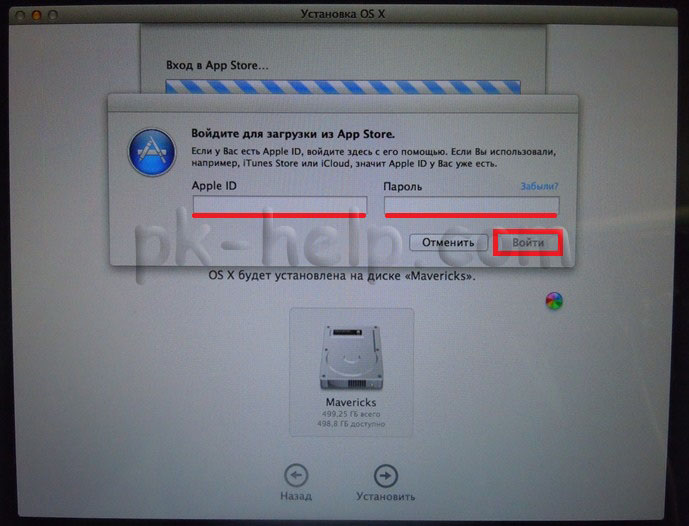










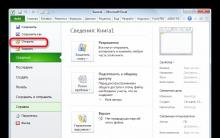
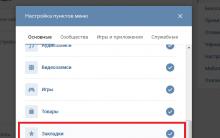
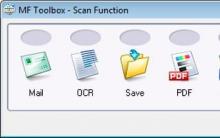


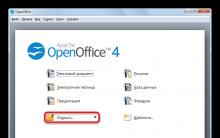




Dosya, klasör ve kısayol nedir?
Windows bağlam menüsüne bir öğe nasıl eklenir Bağlam menüsünden sistem özniteliğini ayarlayın
excel dosyasına nasıl şifre konur excel dosyası nasıl kodlanır
Ücretsiz çevrimiçi PDF birleştirici, ayrıştırıcı ve sıkıştırıcı
Telefondaki Gmail hizmeti nedir?